時間:2023-09-09 來源:互聯網 瀏覽量:
excel還原以前的版本,在我們使用Excel的過程中,經常會遇到誤操作或者突發情況導致文檔內容丟失的情況,幸運的是Excel提供了一個非常有用的功能,即可以還原到之前保存的版本。通過這個功能,我們可以輕鬆地找回丟失的數據,避免了不必要的麻煩和時間浪費。如何恢複Excel文檔到之前的保存版本呢?接下來我們將一起來探討這個問題。
步驟如下:
1.首先來準備模擬數據。依次在A到D列填充上姓名、水果、數量和單價,這些都是測試內容,可以隨意輸入。
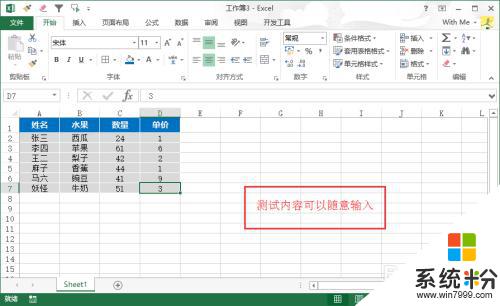
2.然後在菜單欄找到“文件/左上角圓形按鈕”,點擊後選擇“選項”。
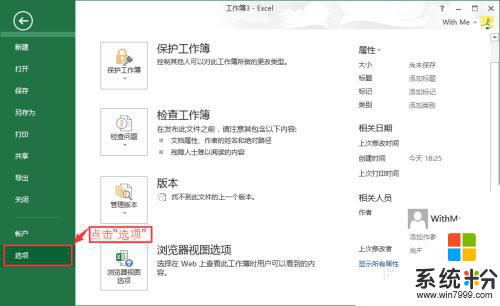
3.在彈出的“Excel選項”窗口中,點擊“保存”按鈕,將“保存自動恢複信息時間間隔10分鍾”,設置為2分鍾。
備注:這裏隻為做測試用,日常工作中,可不用調整時間,或者根據實際需求,稍微調整時間即可。開篇所說的“有時效性”,就源自於此。
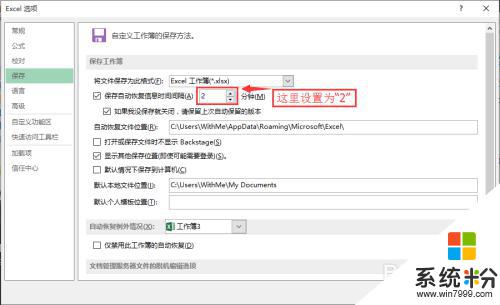
4.設置好之後,我們趕緊修改下表格中的內容。將字體顏色修改為“橙色”,“數量”和“單價”均修改為0,保存並等待2分鍾,然後開始找回我們的原始版本。
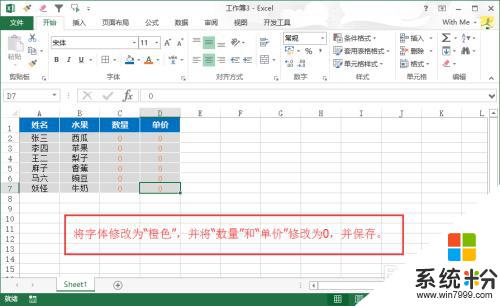
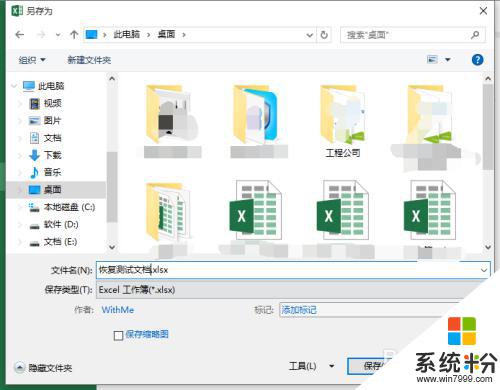
5.回到設置自動保存時間間隔的地方,找到保存路徑。一般地址為“C:\Users\[本機賬戶名]\AppData\Roaming\Microsoft\Excel\”下邊。可以看到,該文件夾下邊,有以當前excel文件名命名的文件夾。

6.進入文件夾,裏麵可能有一個或者多個保存文檔,點擊任意文檔,即可查看以前的存檔文件。
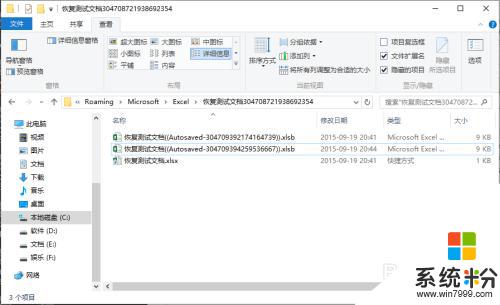
7.雙擊任意文件打開後,可以看到工具欄下方,有條橫條顯示是否“還原”。我們根據情況進行還原。
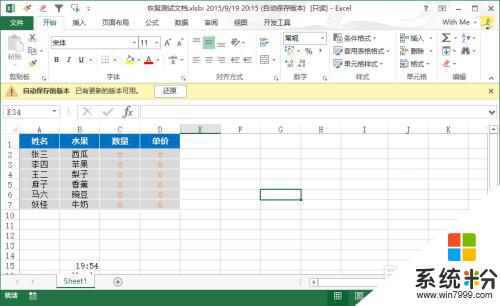
8.在高版本的Excel中,還有另外一個可以顯示並還原以前文檔的按鈕。在菜單欄中點擊“開始”,在左側的“信息”也就是默認的界麵上找到“版本/管理版本”。其中有顯示自動保存文件的時間,點擊即可對需要的時間段進行還原恢複,功能非常友善試用。
這些功能平時可能不太注意,但在關鍵時刻,確實能啟到關鍵的作用。
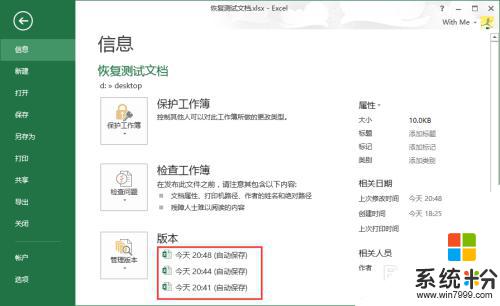
9.完成。
以上就是 Excel 還原以前的版本的全部內容,如果您遇到相同問題,可以參考本文中介紹的步驟進行修複,希望這篇文章能為大家帶來幫助。